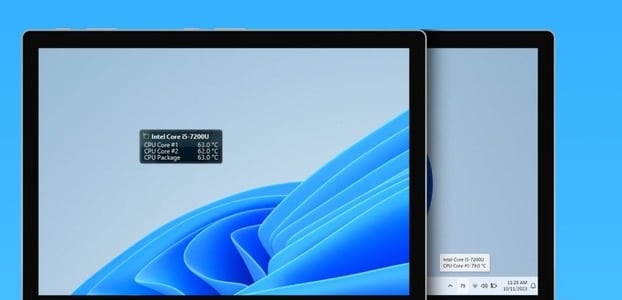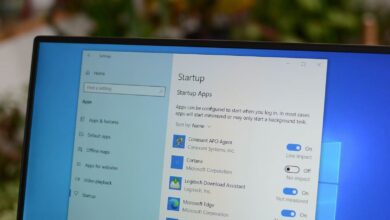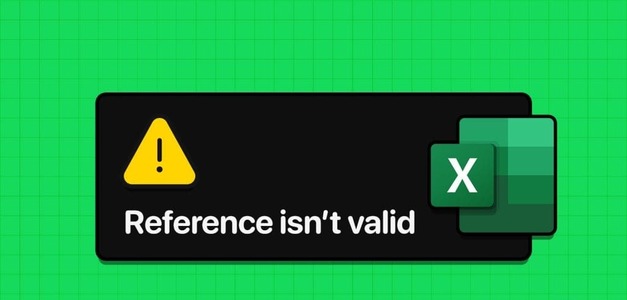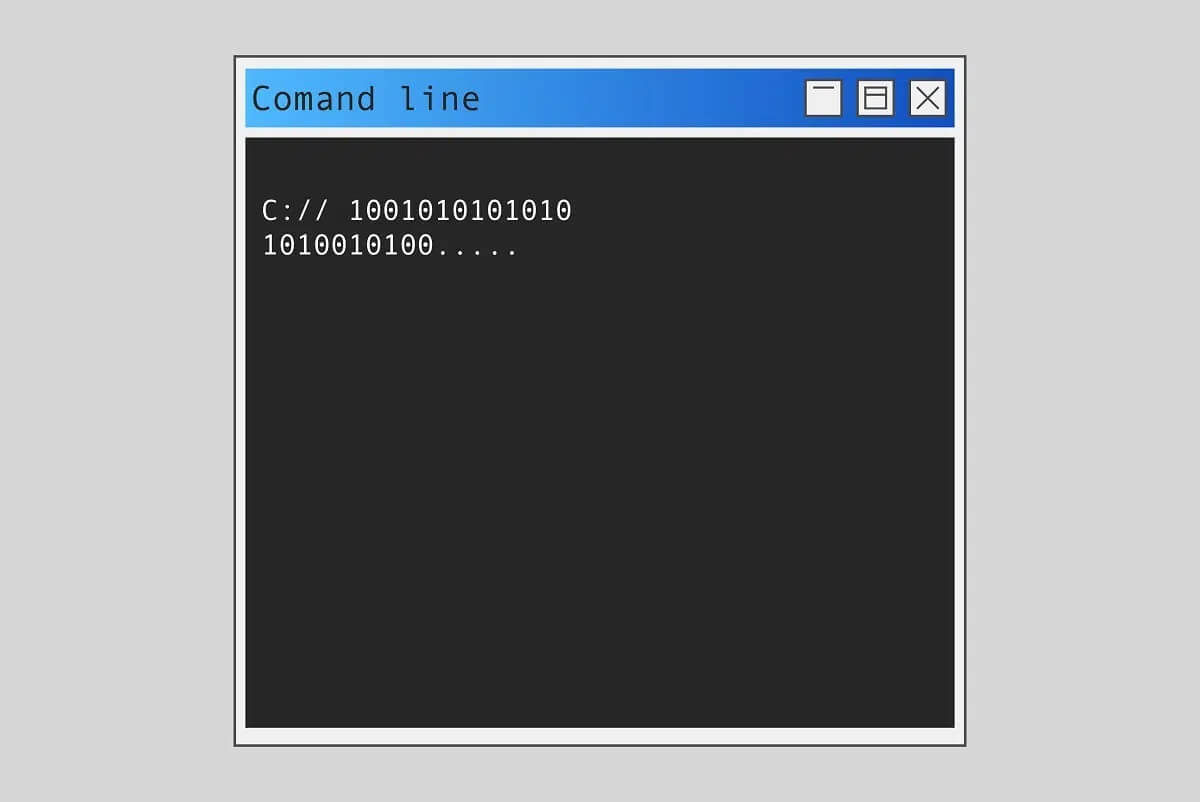Lange arbejdsdage ved skrivebordet kan belaste dine øjne og forstyrre dine søvnmønstre. Den største årsag til dette er skadeligt blåt lys fra din skærm. For at løse problemet har Microsoft tilføjet en funktion. Nattelys For at reducere blåt lys fra skærmen.
Nogle gange kan funktionen fungere forkert og ikke føje et natlysfilter til din skærm. Her er måder at løse problemet med, at natlyset ikke fungerer på Windows 10- eller Windows 11-computere.

1. Tjek natbelysningsplanen.
Windows giver dig mulighed for at automatisere natlyset på din computer. For eksempel kan du bede operativsystemet om at tænde natlyset omkring kl. 6 og slukke det kl. 6.
Windows slukker automatisk for Natlys på et bestemt tidspunkt. Du kan enten forlænge det planlagte tidspunkt eller endda slå funktionen fra og bruge den manuelt, når det er nødvendigt.
Trin 1: Åben Menuen Windows-indstillinger (bruge Windows-taster + I.
Trin 2: gå til systemet og åbne Vis liste.
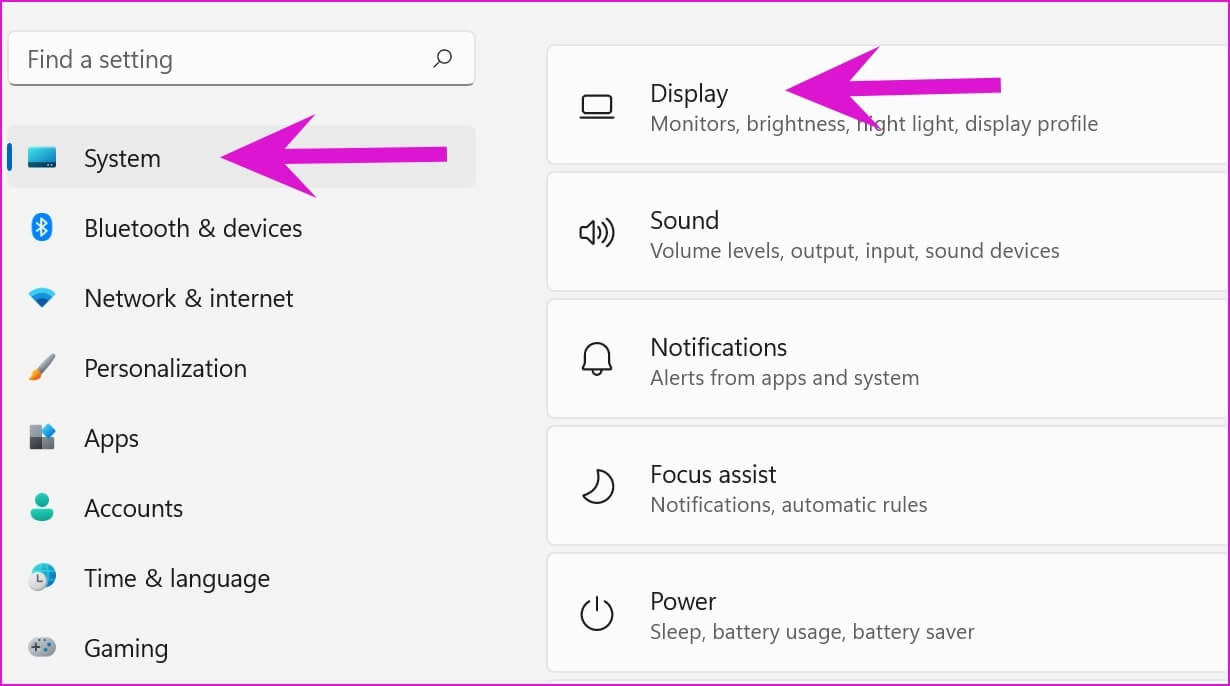
Trin 3: Find Nattelys.
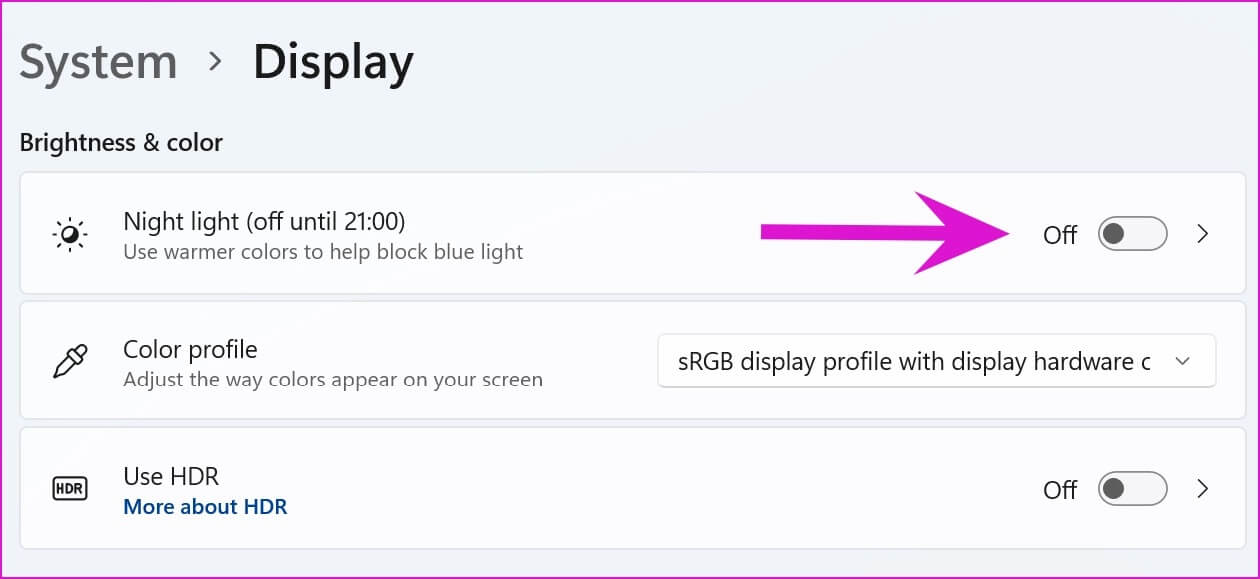
Trin 4: Fra tabelmenuen skal du udvide Nedlukningstid.
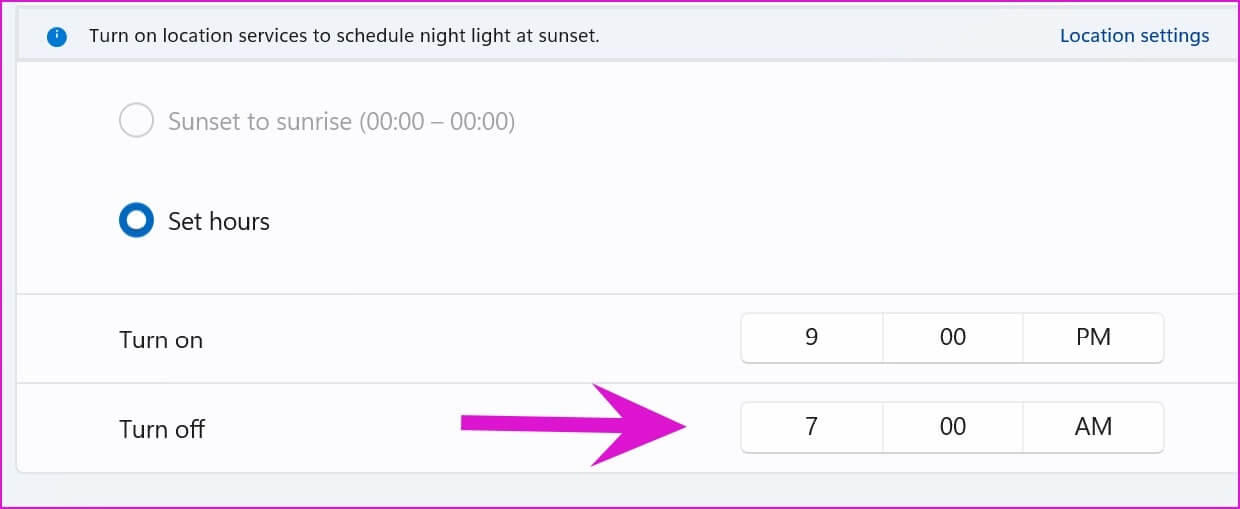
Du kan deaktivere Natlys-knappen og bruge den hurtige knap til at aktivere funktionen. Klik på højttalerikonet på proceslinjen, og aktiver Natlys.
2. Kontroller natlysets intensitet.
Natlys i Windows giver dig mulighed for at justere den samlede følsomhed. Det vil ikke gøre den store forskel i det lange løb at bruge lav følsomhed. Du skal foretage de relevante ændringer fra menuen Indstillinger.
Trin 1: gå til Menuen Windows-indstillinger (bruge Windows + I-tasterne).
Trin 2: Gå til systemet og åbne Vis liste.
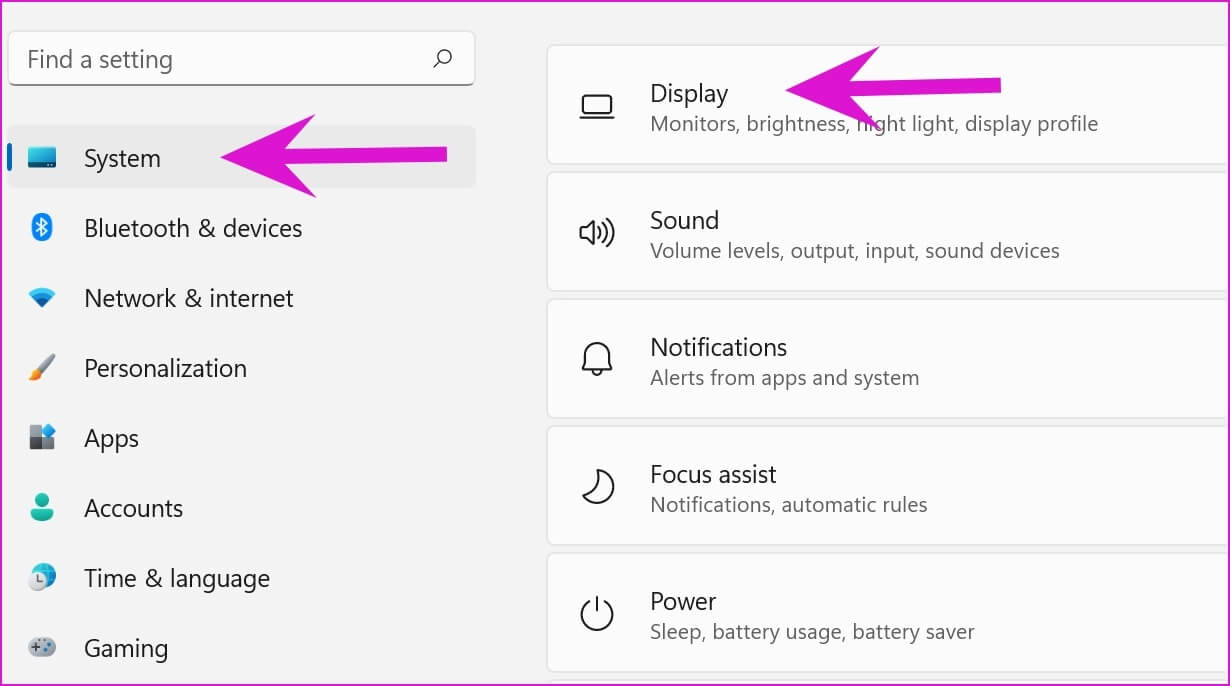
Trin 3: Find Nattelys Tjek skyderen i menuen Styrke. Øg Natlysets styrke til et niveau, hvor du kan se en tydelig forskel mellem normal lystilstand og Natlystilstand.
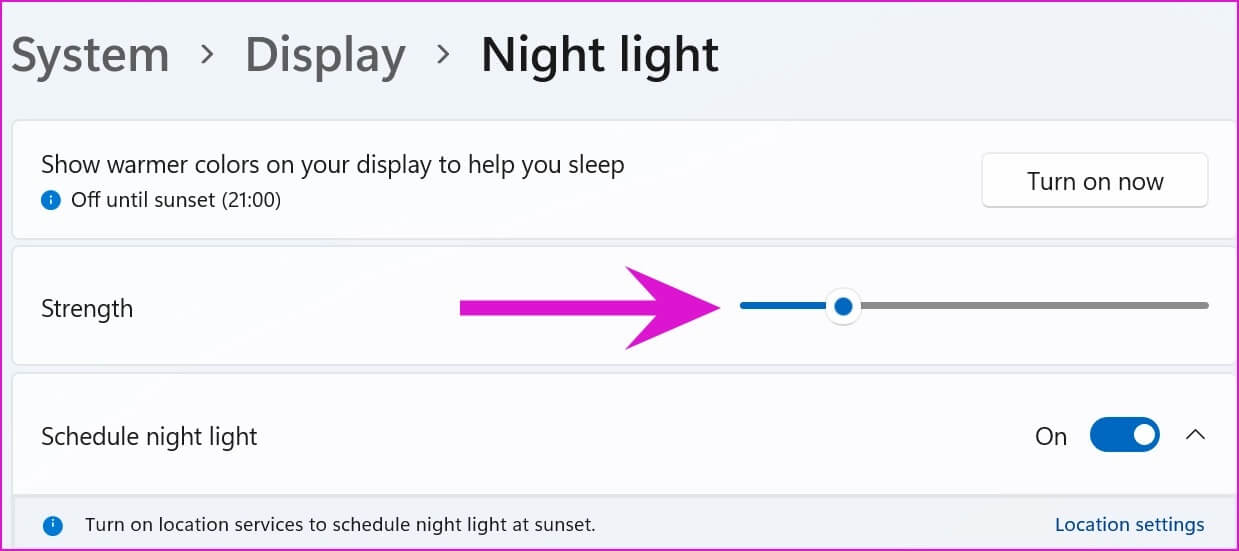
3. Aktivér lokationstjenester
Nogle funktioner i Nattelys er afhængige af lokationstjenester på din computer. Hvis lokationstjenester er deaktiveret, vil du se indstillingen "Solnedgang til solopgang" nedtonet.
Trin 1: tænde for Windows-indstillinger og åbne Liste over privatliv og sikkerhed.
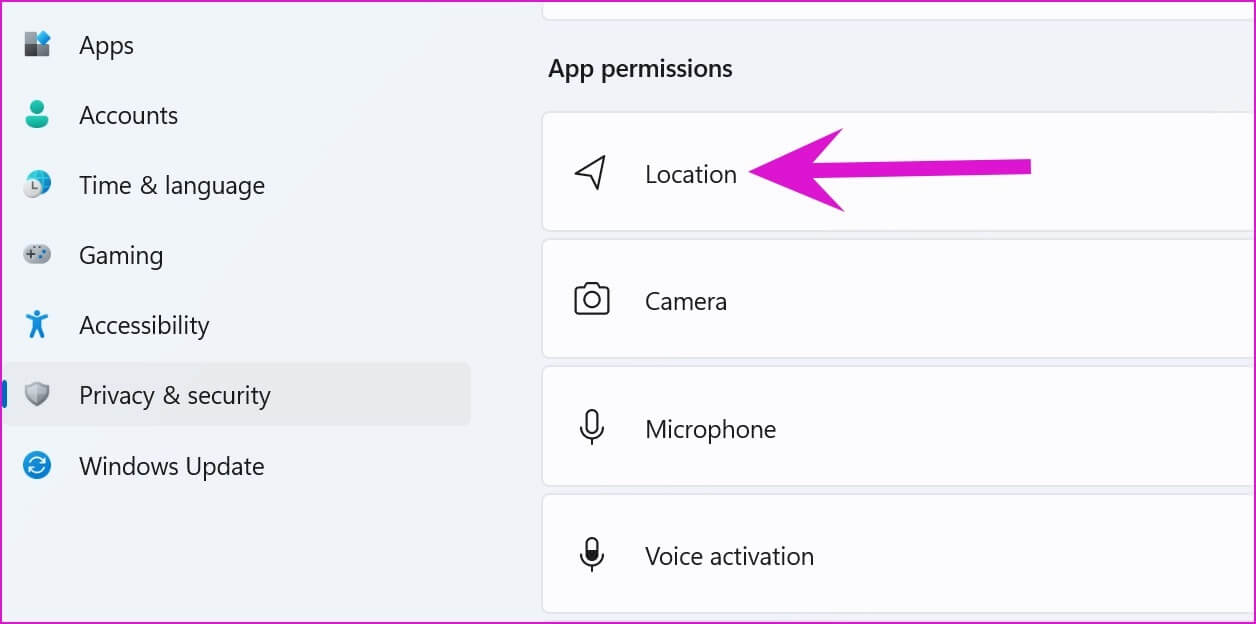
Trin 2: Find siden og aktiver Skift lokationstjenester.
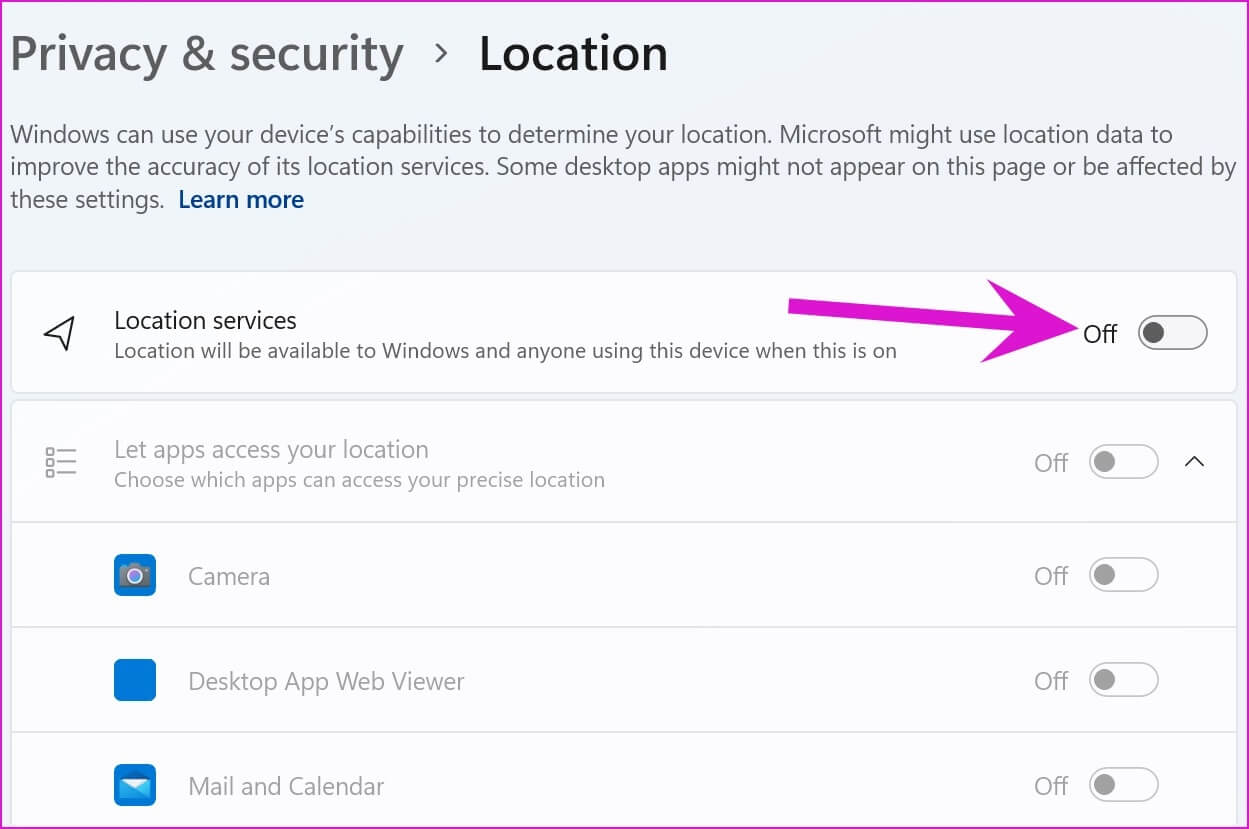
4. Tjek dine skærmindstillinger.
Nogle moderne skærme, som f.eks. Samsung M7 og andre Benq-modeller, har en indbygget Eye-Saver-tilstand. Det er den samme funktion som Windows 11's Night Light, men med et nyt navn.
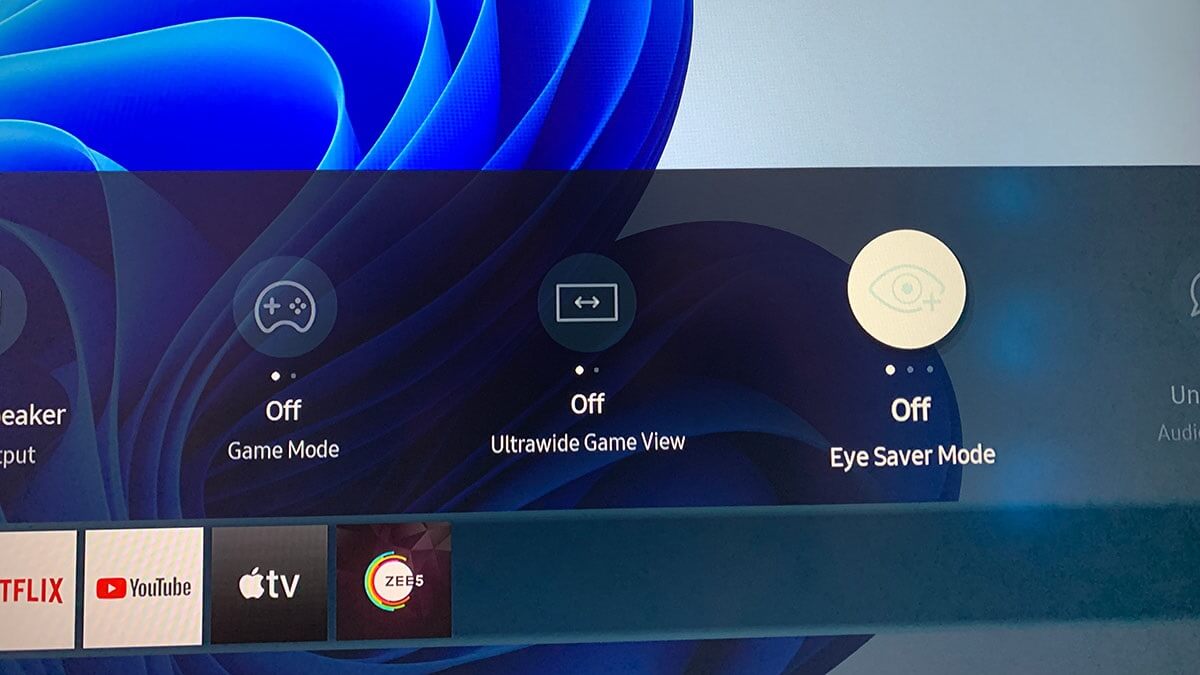
Når Eye Saver-tilstand er aktiveret på din skærm, har Windows 11's natlys ingen effekt. Brug din fjernbetjening til at slå Eye Saver-tilstand fra på din skærm. Du kan nu bruge Microsofts løsning til at reducere øjenbelastning.
5. Kontroller dato- og tidsindstillingerne.
Forkerte dato- og tidsindstillinger på din computer kan også forårsage fejl i standard Windows-funktioner som f.eks. Nattelys. Sørg for, at du har de korrekte dato- og tidsindstillinger på din computer.
Trin 1: Åben Windows-indstillinger og gå til Tids- og sprogliste.
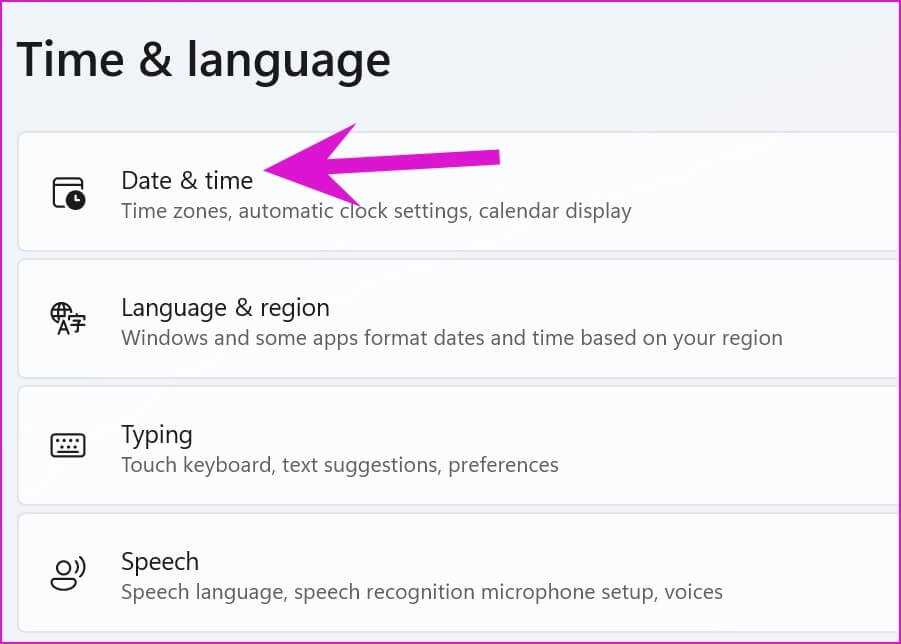
Trin 2: Find dato og tid.
Trin 3: sæt Korrekt tidszone og tryk på Knappen Synkroniser nu På bunden.
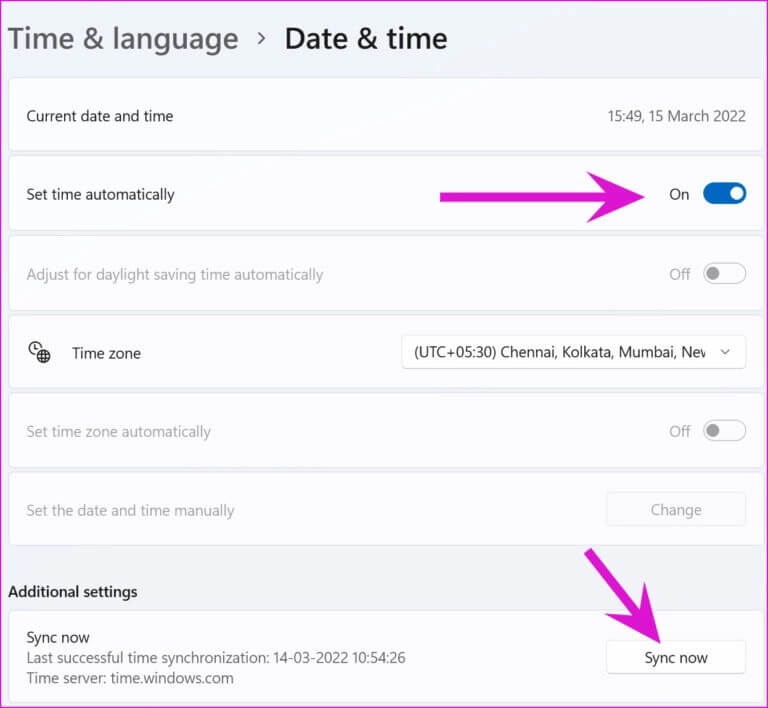
6. Geninstaller skærmdrivere
Beskadigede eller fejlbehæftede skærmdrivere på din computer kan forstyrre Night Light-funktionen. Geninstaller skærmdriverne på din computer, og prøv igen.
Trin 1: Højreklik på Windows -nøgle og åbne Menuen Enhedshåndtering.
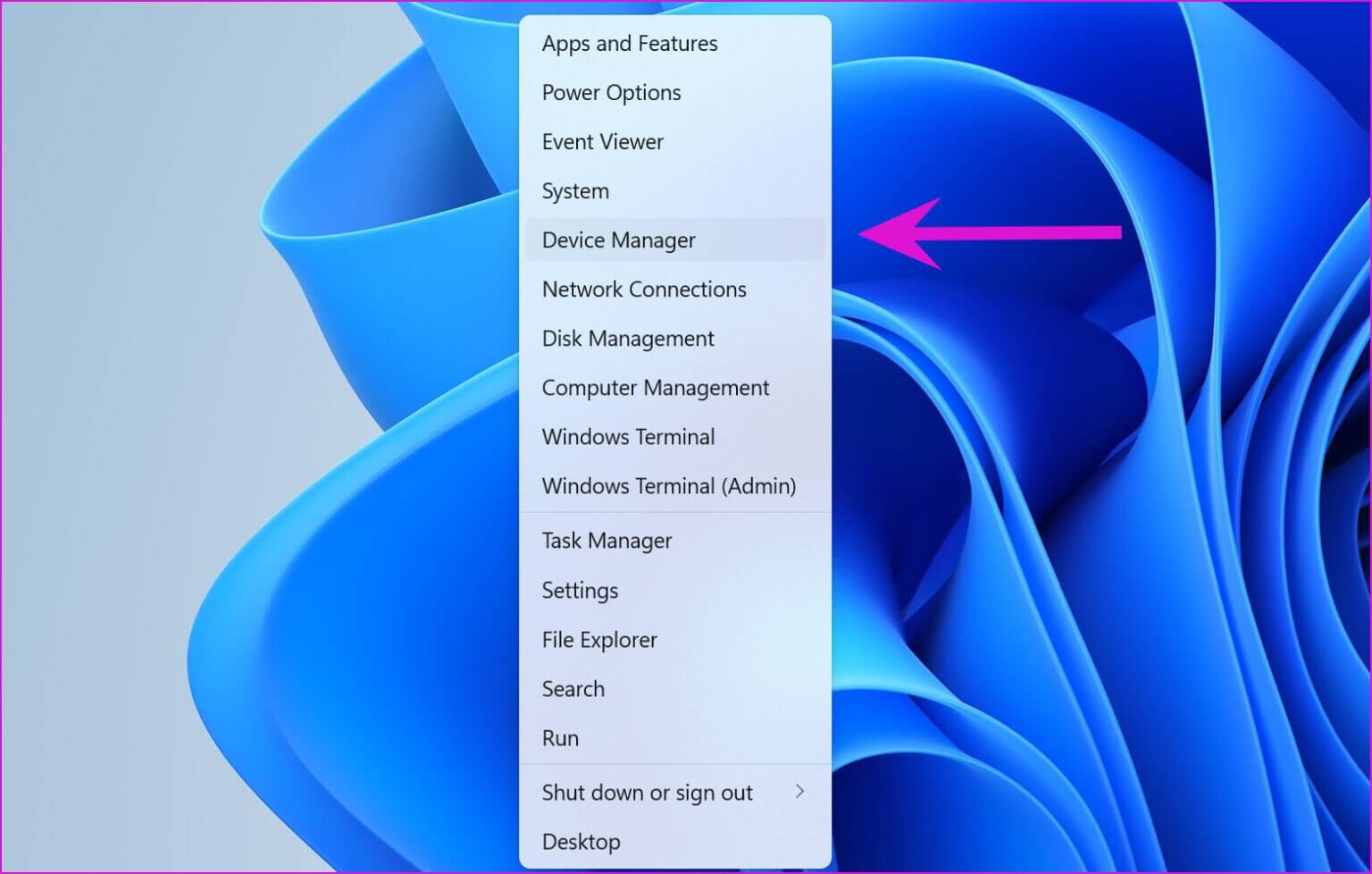
Trin 2: Udvide Liste over skærmadaptere Og højreklik Grafik driver og vælg Afinstaller enheden.
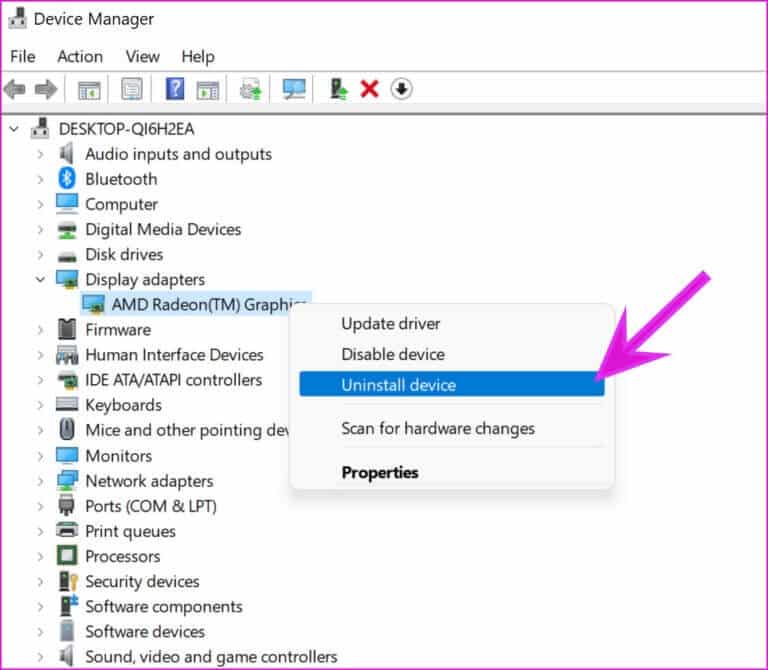
Bekræft din beslutning ogGenstart din computerUnder genstartsprocessen installerer systemet de nødvendige drivere.
7. Nulstil indstillinger for natlys
I nedenstående trin viser vi dig, hvordan du nulstiller indstillingerne for Natlys i Windows 11 ved hjælp af menuen i registreringsdatabasen. Bemærk, at Windows-registreringsdatabasen indeholder vigtige filer og indstillinger, der sikrer, at din pc kører problemfrit. Forkerte ændringer her kan beskadige din pc. Det er altid en god idé at holde nøje øje med disse indstillinger.Sikkerhedskopiering af registreringsdatabasen Før du fortsætter videre.
Trin 1: Klik på Windows + R-tasterne og åbne afspilningsliste.
Trin 2: skrive ”Regedit” og åbne Menuen i registreringseditoren.
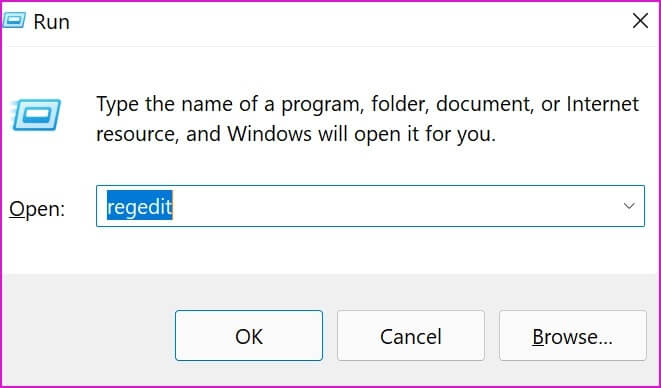
Trin 3: Skriv følgende sti i adresselinjen.
HKEY_CURRENT_USER\Software\Microsoft\Windows\CurrentVersion\CloudStore\Store\DefaultAccount\Cloud
Du finder to mapper relateret til natlyset i den.
standard$windows.data.bluelightreduction.bluelightreductionstate
standard$windows.data.bluelightreduction.indstillinger
Trin 4: Vælg begge mapper og højreklik på dem.
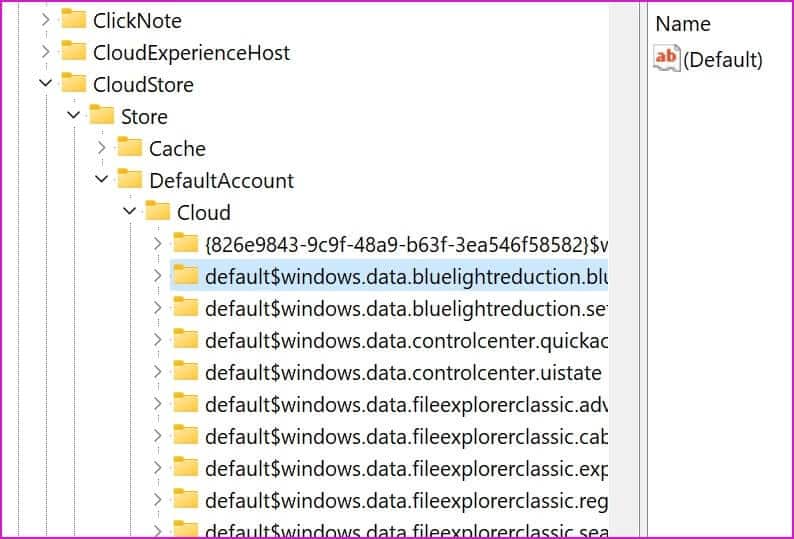
Trin 5: Find slette fra kontekstmenuen.
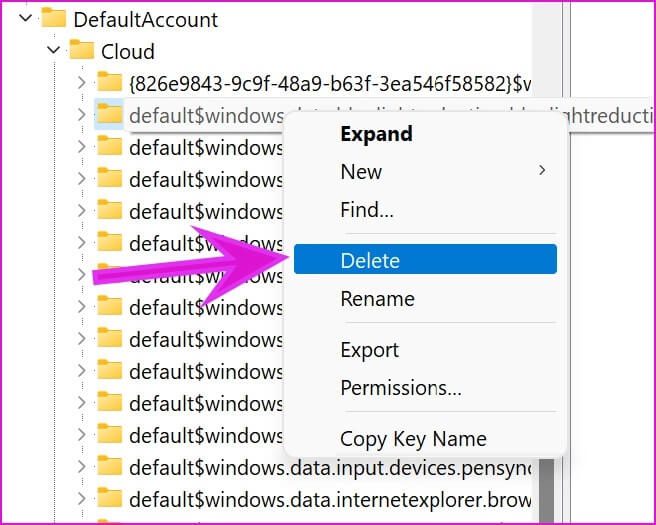
Genstart din computer Prøv lykken med natlyset igen.
8. Opdater Windows
Kører du en forældet version af Windows 11 på din computer? Dette er en mulig årsag til, at Nattelys fungerer normalt.
Download og installer den nye version af operativsystemet. Gå til Windows-indstillinger, og åbn menuen Windows Update. Download og installer den tilgængelige version af Windows 11, og genstart derefter computeren.
Hold øje med dine øjne
Natlys i Windows 11 er en uundværlig funktion for dem, der arbejder sent om aftenen. Hvis det ikke fungerer som forventet, kan du bruge ovenstående tricks til at løse problemet med, at Natlys ikke fungerer i Windows 11. GT-teamet automatiserer ofte Natlys under solopgang og solnedgang. Hvordan planlægger du at bruge det? Del din arbejdsgang i kommentarerne nedenfor.